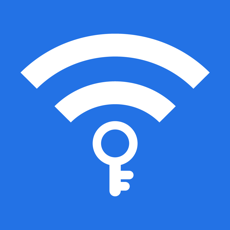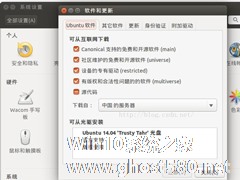Ubuntu程序更新后WiFi图标显示不正常如何解决?
来源:Win10系统之家2024-11-22
大家好,今天Win10系统之家小编给大家分享「Ubuntu程序更新后WiFi图标显示不正常如何解决?」的知识,如果能碰巧解决你现在面临的问题,记得收藏本站或分享给你的好友们哟~,现在开始吧!
在Ubuntu系统中,很多用户都会在系统弹出更新提示后下载更新部分程序,但是最近有用户反映在更新完开机重启后发现WiFi图标成了一个扇形,无法搜索到信号,不能正常使用了。这是怎么回事?Ubuntu系统下更新后WiFi图标显示不正常该怎么解决呢?
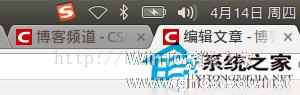
解决过程:
在网上搜索了各种方法,总结的原因可能是驱动程序失效。更新软件后,驱动被禁用了。
常用的解决方法有:
1.用命令rfkill list all 查看那些被禁用了,然后用命令unblock打开block的模块即可。
2.下载驱动程序,重新安装驱动。(不能联网,怎么下载安装新驱动?)。
解决方法(自己摸索的,小众的解决办法):
找到系统设置-》软件和更新-》Ubuntu软件标签页中最下方的“还原”按钮,点击。如图
再次重启系统,OK,WiFi出来了。如图
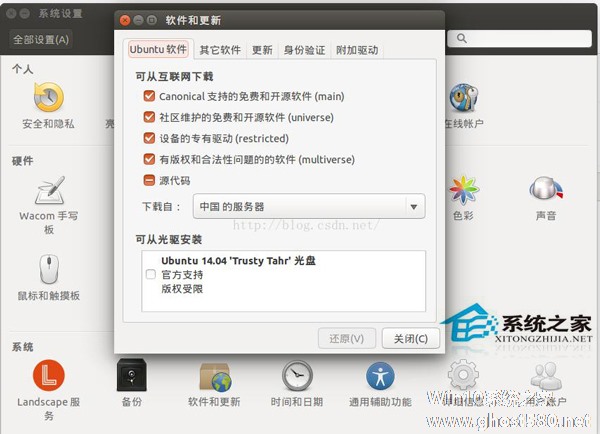
Ubuntu下更新后wifi图标显示不正常的解决办法就介绍到这了,WiFi无法使用会给上网带来很大的麻烦,用户可以根据上面介绍的方法来解决问题。
以上就是关于「Ubuntu程序更新后WiFi图标显示不正常如何解决?」的全部内容,本文讲解到这里啦,希望对大家有所帮助。如果你还想了解更多这方面的信息,记得收藏关注本站~
『Win10系统之家wwW.gHost580.net①独家②使用!』